在当今数字化时代,Microsoft Word 已成为文字处理领域广泛使用的软件之一,无论是学生撰写论文、职场人士制作报告还是作家创作小说,Word 都扮演着至关重要的角色,很多人仅仅将 Word 视为一个简单的文本编辑器,其实它拥有丰富的功能和强大的运用技巧等待我们去探索,本文将深入介绍 Word 的多种实用功能及其在不同场景下的巧妙运用,帮助大家提升文档处理效率与质量。
让我们来了解一下 Word 的基本界面布局,打开 Word 后,我们可以看到菜单栏位于屏幕顶部,包括文件、开始、插入、页面布局、引用、邮件、审阅、视图等选项卡,每个选项卡下又包含多个功能组,如字体设置、段落格式调整、图片插入等,熟悉这些菜单和功能是高效运用 Word 的基础。
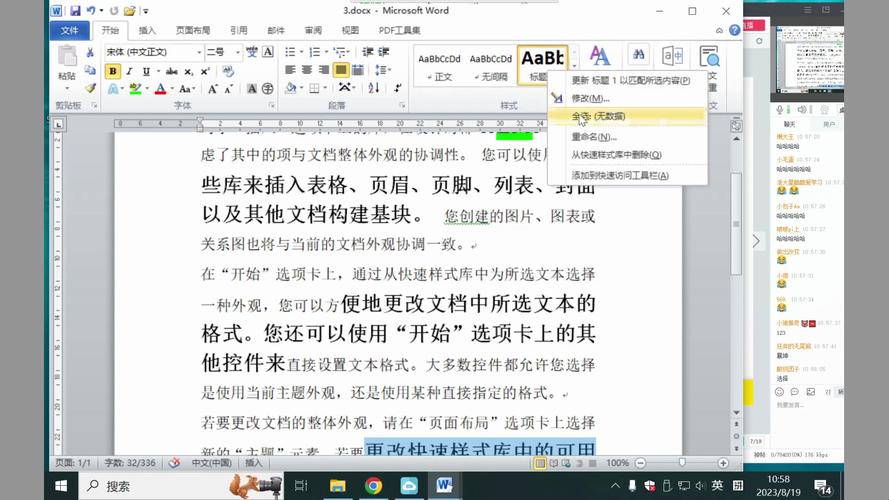
文字排版与格式设置
1、字体与字号:选择合适的字体和字号能够使文档看起来更加美观易读,正文常用宋体或 Times New Roman 字体,字号则根据文档类型而定,学术论文通常使用小四号字(12 磅),而标题可以适当增大字号以突出层次,通过“开始”选项卡中的“字体”功能组,可以快速更改字体、字号、颜色等属性。
2、段落格式:合理的段落间距和行距能提升阅读体验,在“页面布局”选项卡中,可以设置段前、段后间距以及行距,一般段落之间设置为 1.5 倍行距较为合适,还可以通过“样式”功能快速应用预设的段落格式,如正文、标题 1、标题 2 等,方便统一文档风格。
3、对齐方式:根据文档内容的需求,选择左对齐、居中对齐、右对齐或两端对齐,标题通常采用居中对齐,而正文则多为两端对齐,在“段落”功能组中可以轻松切换对齐方式。
表格制作与编辑
Word 提供了强大的表格制作功能,可用于整理数据、制作表单等,点击“插入”选项卡中的“表格”按钮,即可插入一个空白表格,通过鼠标拖动选择表格的行数和列数,然后在单元格中输入内容。
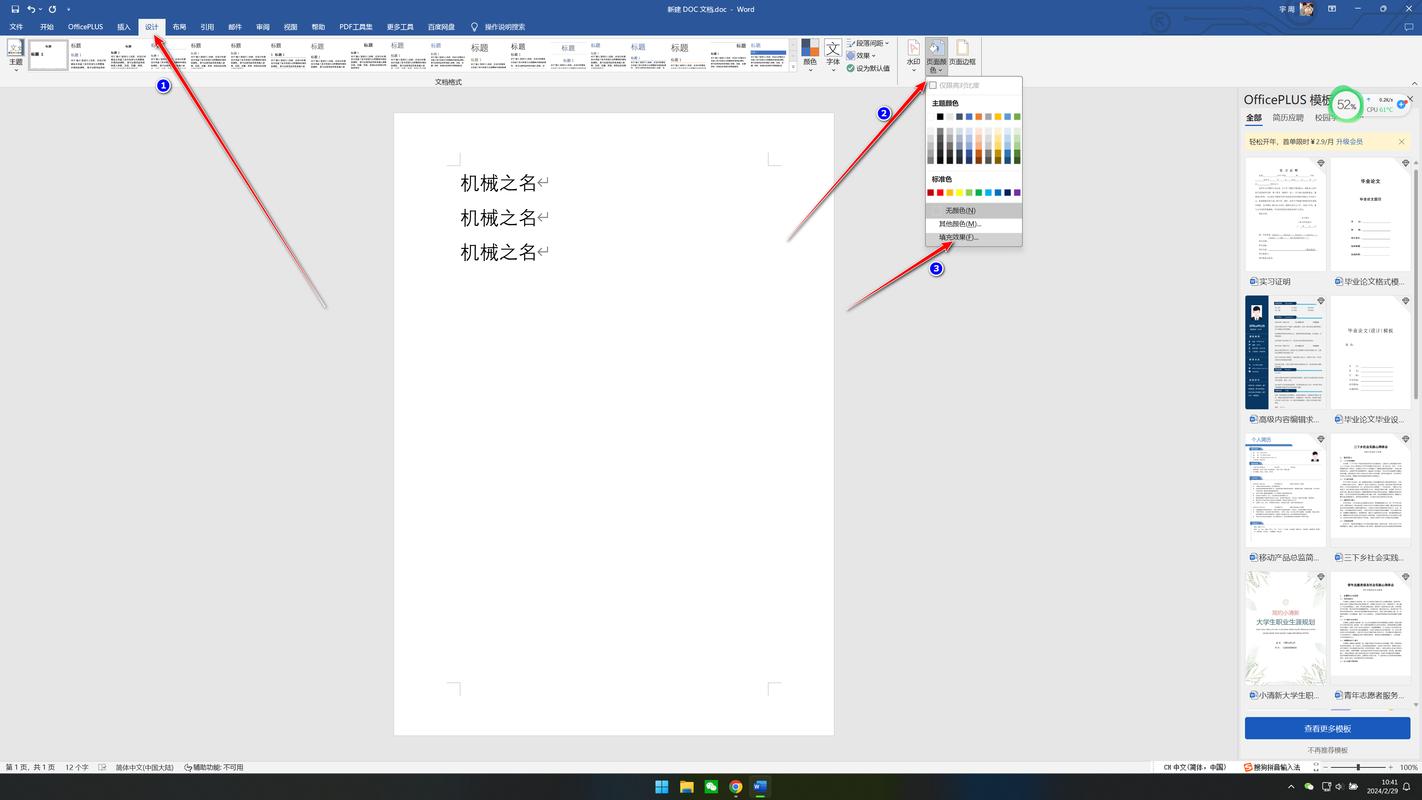
| 序号 | 姓名 | 年龄 | 性别 |
| 1 | 张三 | 25 | 男 |
| 2 | 李四 | 23 | 女 |
| 3 | 王五 | 27 | 男 |
在表格内,可以对单元格进行合并、拆分、调整行高列宽等操作,若要对表格数据进行计算,可使用“布局”选项卡中的“公式”功能,计算上表中的平均年龄,可在空白单元格中输入“=AVERAGE(LEFT)”(假设年龄列在 A 列),然后回车即可得出结果。
插入元素丰富文档内容
1、图片与图形:为了使文档更加生动形象,可以插入图片、图表、形状等元素,点击“插入”选项卡中的相应按钮,选择本地图片或在线图片插入到文档中,对于图表,可根据已有数据生成柱状图、折线图、饼图等多种类型,形状工具则可用于绘制各种图形,如箭头、矩形、流程图等,增强文档的可视化效果。
2、页眉页脚与页码:添加页眉页脚可以为文档提供额外的信息,如文档标题、页码、日期等,双击页面顶部或底部进入页眉页脚编辑状态,输入所需内容,可以在页眉页脚中插入页码,以便文档的查阅与整理,在“插入”选项卡中选择“页码”功能,可设置页码的格式、位置等参数。
3、超链接与书签:在长篇文档中,为了方便跳转与导航,可以使用超链接和书签功能,选中需要创建超链接的文本或对象,右键点击选择“超链接”,设置链接目标为文档中的其他位置、网页地址或电子邮件地址等,书签则类似于网页中的锚点,在特定位置插入书签后,可以通过“插入”超链接的方式快速跳转到该位置。
文档审阅与协作
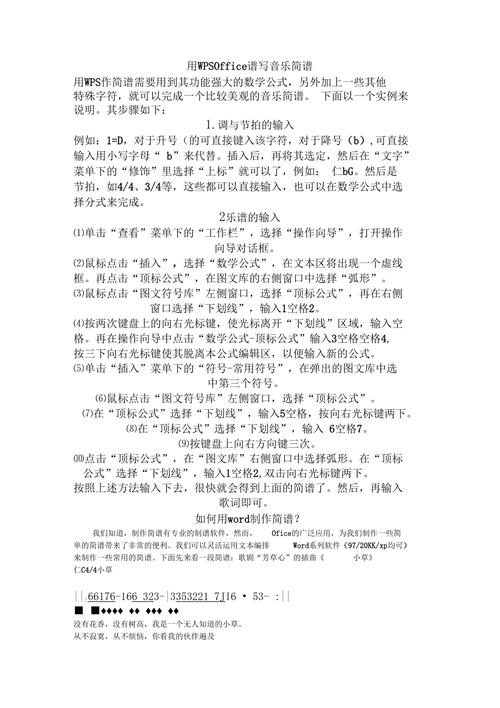
当多人合作完成一份文档时,Word 的审阅功能就显得尤为重要,通过“审阅”选项卡,可以开启修订模式,记录每个人对文档的修改痕迹,在修订模式下,所有修改都会以不同的颜色和标记显示出来,方便查看与对比,还可以使用批注功能,对文档中的特定内容进行注释和说明,促进团队成员之间的沟通与交流。
文档保护与安全
为了防止文档内容被他人随意修改或泄露,Word 提供了多种文档保护方法,一是设置密码保护,在“文件”选项卡中选择“信息”-“保护文档”,可以设置打开密码和修改密码,只有输入正确密码才能访问和编辑文档,二是限制编辑权限,同样在“保护文档”中选择“限制编辑”,可指定允许用户进行的操作,如仅能阅读、只能评论等,确保文档的安全性和完整性。
相关问答 FAQs
问题一:如何在 Word 中快速调整文档的整体风格?
答:可以通过“设计”选项卡中的“主题”功能来快速调整文档整体风格,选择一个合适的主题,即可一键应用预设的字体、颜色、段落格式等样式组合,使文档具有统一的视觉风格,还可以自定义主题的颜色、字体等元素,满足个性化需求。
问题二:如果不小心关闭了 Word 文档且未保存,如何恢复未保存的内容?
答:当 Word 文档未保存而意外关闭时,不要慌张,重新打开 Word 软件,系统通常会弹出自动恢复的提示窗口,如果有自动保存的临时文件,点击“恢复”按钮即可找回大部分未保存的内容,在日常使用中,建议养成定期手动保存文档的好习惯,避免数据丢失的风险,也可以设置自动保存的时间间隔,在“文件”选项卡中选择“选项”-“保存”,在“保存自动恢复信息时间”中设置合适的时间(如 10 分钟),这样即使遇到突发情况,也能最大程度减少损失。
Microsoft Word 作为一款功能强大的文字处理软件,其运用技巧远不止于此,通过不断学习和实践,我们能够充分发挥 Word 的优势,高效地完成各类文档的撰写与编辑工作,为学习、工作和生活带来极大的便利。
各位小伙伴们,我刚刚为大家分享了有关word怎么运用的知识,希望对你们有所帮助。如果您还有其他相关问题需要解决,欢迎随时提出哦!
内容摘自:https://news.huochengrm.cn/cydz/20404.html
